win7键盘打不出字还滴滴响怎么回事 win7键盘打不出字还发出滴滴声音如何解决
更新时间:2022-12-07 14:45:00作者:mei
键盘给我们操作电脑带来极大的便利,但有些时候也会遇到win7系统键盘打不出字,并且还发出滴滴的响声,本以为是键盘坏了,更换上新的键盘还是一样情况,怎么回事?这是由于开启了筛选键导致的,想要让键盘恢复正常,通过下文步骤关闭筛选键即可。
推荐:win7 64位系统下载
1、点击开始菜单——打开控制面板,如下图;
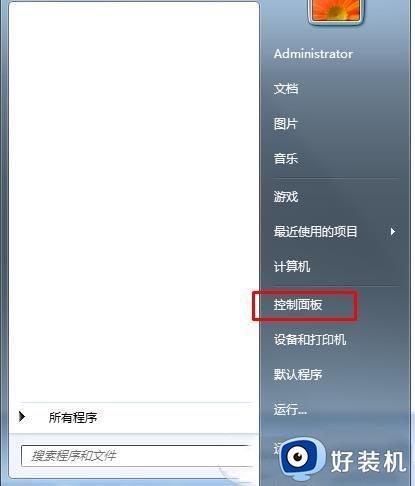
2、打开控制面板以后,我们再点击【轻松访问】这个选项。
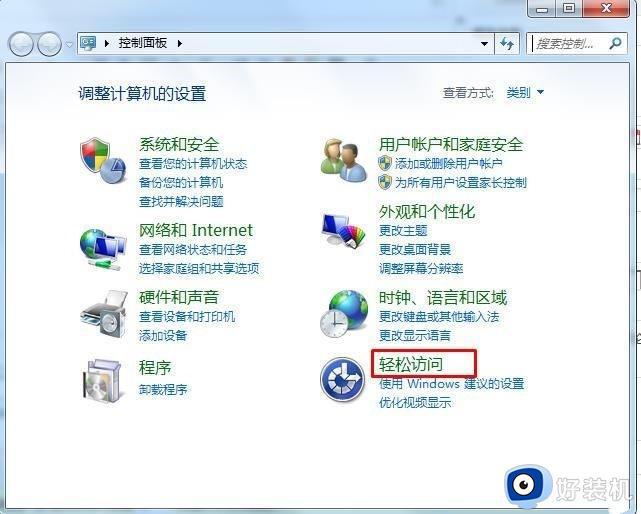
3、点击更改键盘的工作方式这个选项;
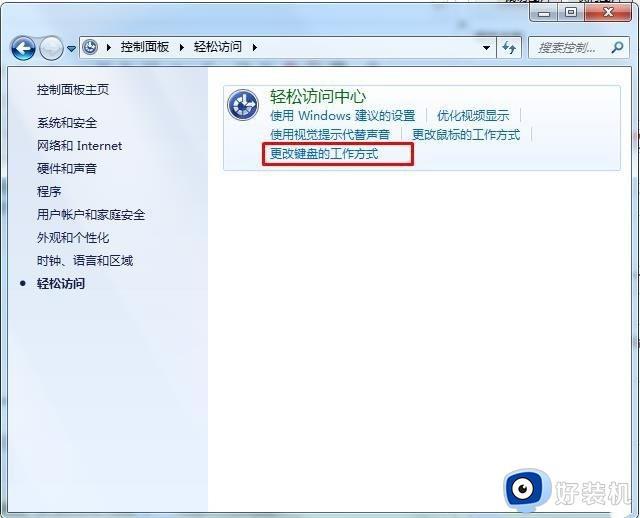
4、然后我们可以找到,启用筛选键 这个选项,取消勾选后,确定。
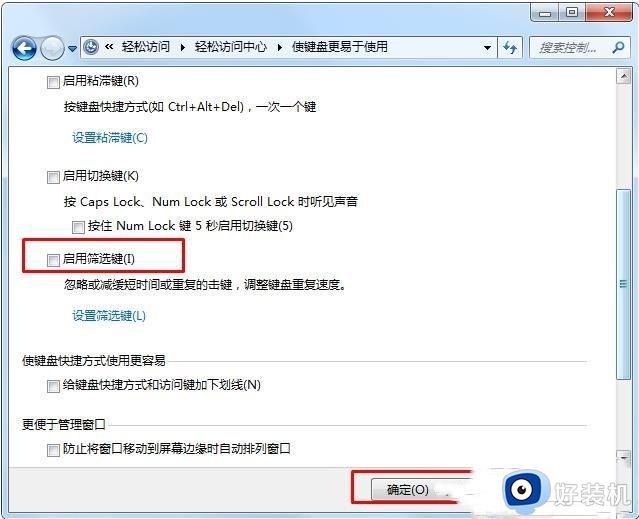
此时再试试键盘已经可以输入了。这个问题可能是由于误操作开启了筛选键导致的。
电脑输入文字是离不开键盘的,如果发生键盘打不出字还滴滴响的状况已经很影响使用,参考教程关闭筛选键之后,再重新试试键盘,一切就变正常了。
win7键盘打不出字还滴滴响怎么回事 win7键盘打不出字还发出滴滴声音如何解决相关教程
- win7电脑键盘无法打出汉字怎么回事 win7键盘不能打出汉字如何解决
- w7键盘锁住了打不了字怎么解锁 win7键盘锁住了打不出字如何解决
- win7键盘错乱不能打字怎么办 win7键盘打字错乱怎么恢复
- win7屏幕键盘在哪里打开 win7屏幕键盘怎么调出来
- win7自带键盘怎么打开 win7调出虚拟键盘的方法
- win7电脑没键盘怎么调出虚拟键盘 win7没有键盘如何打开虚拟键盘
- win7怎么打开软键盘 win7如何调出电脑软键盘
- 键盘被锁定 win7怎么解除 win7键盘被锁定如何解决
- win7电脑开机之后键盘不能用了为什么 win7电脑开机后键盘无法使用如何解决
- win7系统重装后鼠标键盘失灵的解决办法
- win7访问win10共享文件没有权限怎么回事 win7访问不了win10的共享文件夹无权限如何处理
- win7发现不了局域网内打印机怎么办 win7搜索不到局域网打印机如何解决
- win7访问win10打印机出现禁用当前帐号如何处理
- win7发送到桌面不见了怎么回事 win7右键没有发送到桌面快捷方式如何解决
- win7电脑怎么用安全模式恢复出厂设置 win7安全模式下恢复出厂设置的方法
- win7电脑怎么用数据线连接手机网络 win7电脑数据线连接手机上网如何操作
win7教程推荐
- 1 win7每次重启都自动还原怎么办 win7电脑每次开机都自动还原解决方法
- 2 win7重置网络的步骤 win7怎么重置电脑网络
- 3 win7没有1920x1080分辨率怎么添加 win7屏幕分辨率没有1920x1080处理方法
- 4 win7无法验证此设备所需的驱动程序的数字签名处理方法
- 5 win7设置自动开机脚本教程 win7电脑怎么设置每天自动开机脚本
- 6 win7系统设置存储在哪里 win7系统怎么设置存储路径
- 7 win7系统迁移到固态硬盘后无法启动怎么解决
- 8 win7电脑共享打印机后不能打印怎么回事 win7打印机已共享但无法打印如何解决
- 9 win7系统摄像头无法捕捉画面怎么办 win7摄像头停止捕捉画面解决方法
- 10 win7电脑的打印机删除了还是在怎么回事 win7系统删除打印机后刷新又出现如何解决
